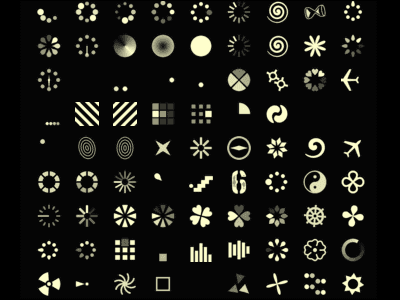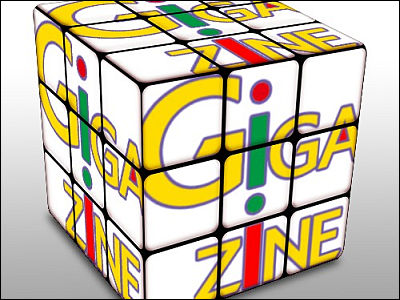Twitterのアイコンを「水没」させることができる「iconDecotter」を使ってみた
by Bobby Acree
キャラクターっぽい似顔絵アイコンが作れる「四角い顔アイコンジェネレータ」やアニメなキャラクターアイコンをさくさく作れる「アニメ風アバターメーカー」を使うとオリジナルのTwitter用アイコンを簡単に作ることができますが、今あるアイコン画像を簡単に水没させることができるのが「iconDecotter」。水没の他にも、集中線を入れたり台詞を言わせたりできるようなので、実際にiconDecotterでTwitterアイコンを編集してみました。
iconDecotter | あなたのTwitterアイコンをデコレーション!アイコンデコッター
http://icondecotter.jp/
トップページはこんな感じ。
サービスを利用するには、まず「Twitter認証して利用する」をクリックします。
自分のアカウントとパスワードを入力して「ログイン」をクリック。
すると、以下のような画面が現れます。この時点では現在Twitterのプロフィール画像となっているものがそのまま表示されます。
現在の画像にフレームを適用してアイコンを水没させることもできますが、PC上からアップロードした画像を加工することも可能。ということで、「じぶんのアイコン更新」をクリックします。
PC上のフォルダーから好きな画像を選択して「アップロード」をクリック。
すると、選択した画像が現在のアイコンに代わって表示されました。
画面下部では「新着」と「ランキング」「人気のタグ」という3種類の方法でフレーム画像を探すことができます。
ランキングでは「その日のランキング」と「その月のランキング」の2種類を表示可能です。
フレームの適用方法も簡単で、使いたいフレームをクリックするだけでOK。2つ並んでいるうちの右側の画像にフレームが適用され、アイコンを簡単に水没させることができました。
「水没」の他にも「強いられているんだッ!(黒)」というフレームや……
「糸冬(黒ふち)」
「このロリコンどもめっ!!」
「謎の白い液体」などさまざまなフレームがあります。
「調整オプション」をクリックすると……
フレームの位置調整や回転、乗算・減算といったフィルターの種類などを選べるようになっていました。
フレームが決まったら「デコレーションする」をクリック。
さらに「Twitter画面で確認する」をクリック。
こんな感じで、アイコンを加工していろいろ遊べるようになっていました。
なお、フレーム画像のアップロードも自由にできるようになっているので、自作のフレームをみんなでシェアしてもOKです。
・関連記事
アイコン+吹き出しで掛け合い小説をカンタンに作れる「アイノベ」 - GIGAZINE
キャラクターっぽい似顔絵アイコンが作れる「四角い顔アイコンジェネレータ」 - GIGAZINE
Twitterのアイコンをぷるぷるゆらゆらぐらぐらさせるサービス「Furueru」 - GIGAZINE
多様なアイテムからアニメっぽい似顔絵アイコンを作れるようになった「アニメ風アバターメーカー」 - GIGAZINE
アニメなキャラクターアイコンをさくさく作れる「アニメ風アバターメーカー」を使ってみました - GIGAZINE
Twitterのデザインをクリックするだけで簡単にいい感じにできる「Themeleon」 - GIGAZINE
顔写真がイラスト化されてマンガの主人公として登場する「マンガナイザー」を使ったら予想外の結果に - GIGAZINE
・関連コンテンツ
in レビュー, ネットサービス, Posted by darkhorse_log
You can read the machine translated English article I tried using "iconDecotter" which can "….